上篇中我们简单的谈到了FormPanel中的fieldset和ComboBox,今天我们继续把这个话题说下去,说全一点,说深一点。
3.可选的fieldset实例
其实就是带个chechbox,有点像论坛注册时有一部分是选填信息的那种效果,主要知识点:
//因为觉得这个参数特别,特举一例以说明
1.checkboxToggle:true//true则呈现一个带checkbox的fieldset,选中则展开,否则相反,默认为false
2.checkboxName:string//当上面为true时,作为checkbox的name,方便表单操作
1.checkboxToggle:true//true则呈现一个带checkbox的fieldset,选中则展开,否则相反,默认为false
2.checkboxName:string//当上面为true时,作为checkbox的name,方便表单操作
这里我把js核心代码贴出来(html代码与上一篇中完全相同,不列出):
//在上一节的基础代码的items里面添加如下配置
{
xtype:"fieldset",
checkboxToggle:true,//关键参数,其他和以前的一样
checkboxName:"dfdf",
title:"选填信息",
defaultType:'textfield',
330,
autoHeight:true,//使自适应展开排版
items:[{
fieldLabel:"UserName",
name:"user",
anchor:"95%"//330px-labelWidth剩下的宽度的95%,留下5%作为后面提到的验证错误提示
},
{
fieldLabel:"PassWord",
inputType:"password",//密码文本
name:"pass",
anchor:"95%"
}]
}
{
xtype:"fieldset",
checkboxToggle:true,//关键参数,其他和以前的一样
checkboxName:"dfdf",
title:"选填信息",
defaultType:'textfield',
330,
autoHeight:true,//使自适应展开排版
items:[{
fieldLabel:"UserName",
name:"user",
anchor:"95%"//330px-labelWidth剩下的宽度的95%,留下5%作为后面提到的验证错误提示
},
{
fieldLabel:"PassWord",
inputType:"password",//密码文本
name:"pass",
anchor:"95%"
}]
}
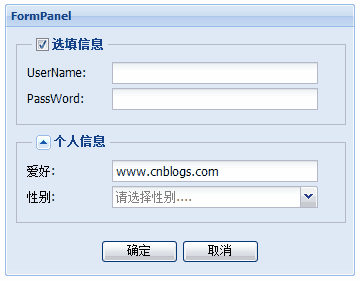
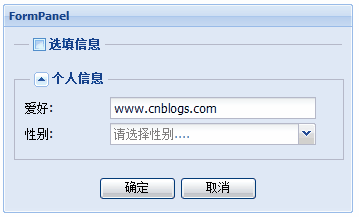
4.表单验证实例(空验证,密码确认验证,email验证)
我们可以用单独的js写表单验证,但是extjs已经为我们想到了(自己单独写反而不方便)。
在验证之前,我不得不提两个小知识点:
//大家在很多的extjs代码中都看到了这两个,他们都起提示作用的
Ext.QuickTips.init();//支持tips提示
Ext.form.Field.prototype.msgTarget='side';//提示的方式,枚举值为"qtip","title","under","side",id(元素id)
//side方式用的较多,右边出现红色感叹号,鼠标上去出现错误提示,其他的我就不介绍了,可自行验证
//大家可以分别去掉这两行代码,看效果就会明白他们的作用,(放在onReady的function(){}中)
Ext.QuickTips.init();//支持tips提示
Ext.form.Field.prototype.msgTarget='side';//提示的方式,枚举值为"qtip","title","under","side",id(元素id)
//side方式用的较多,右边出现红色感叹号,鼠标上去出现错误提示,其他的我就不介绍了,可自行验证
//大家可以分别去掉这两行代码,看效果就会明白他们的作用,(放在onReady的function(){}中)
1.我们看一个最简单的例子:空验证(其实这不算是一个专门的验证例子)
//空验证的两个参数
1.allowBlank:false//false则不能为空,默认为true
2.blankText:string//当为空时的错误提示信息
js代码为:1.allowBlank:false//false则不能为空,默认为true
2.blankText:string//当为空时的错误提示信息
var form1 = new Ext.form.FormPanel({
350,
frame:true,
renderTo:"form1",
labelWidth:80,
title:"FormPanel",
bodyStyle:"padding:5px 5px 0",
defaults:{150,xtype:"textfield",inputType:"password"},
items:[
{fieldLabel:"不能为空",
allowBlank:false,//不允许为空
blankText:"不能为空,请填写",//错误提示信息,默认为This field is required!
id:"blanktest",
anchor:"90%"
}
]
});
350,
frame:true,
renderTo:"form1",
labelWidth:80,
title:"FormPanel",
bodyStyle:"padding:5px 5px 0",
defaults:{150,xtype:"textfield",inputType:"password"},
items:[
{fieldLabel:"不能为空",
allowBlank:false,//不允许为空
blankText:"不能为空,请填写",//错误提示信息,默认为This field is required!
id:"blanktest",
anchor:"90%"
}
]
});
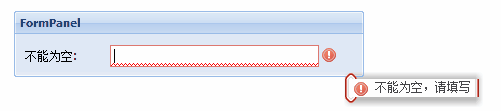
2.用vtype格式进行简单的验证。
在此举邮件验证的例子,重写上面代码的items配置:
items:[
{fieldLabel:"不能为空",
vtype:"email",//email格式验证
vtypeText:"不是有效的邮箱地址",//错误提示信息,默认值我就不说了
id:"blanktest",
anchor:"90%"
}
{fieldLabel:"不能为空",
vtype:"email",//email格式验证
vtypeText:"不是有效的邮箱地址",//错误提示信息,默认值我就不说了
id:"blanktest",
anchor:"90%"
}
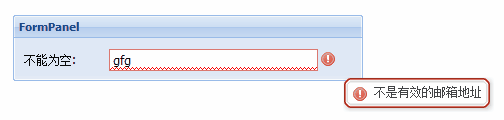
你可以修改上面的vtype为以下的几种extjs的vtype默认支持的验证:
//form验证中vtype的默认支持类型
1.alpha //只能输入字母,无法输入其他(如数字,特殊符号等)
2.alphanum//只能输入字母和数字,无法输入其他
3.email//email验证,要求的格式是"langsin@gmail.com"
4.url//url格式验证,要求的格式是http://www.langsin.com/
3.确认密码验证(高级自定义验证)1.alpha //只能输入字母,无法输入其他(如数字,特殊符号等)
2.alphanum//只能输入字母和数字,无法输入其他
3.email//email验证,要求的格式是"langsin@gmail.com"
4.url//url格式验证,要求的格式是http://www.langsin.com/
前面的验证都是extjs已经提供的验证,我们也可以自定义验证函数,比上面要复杂点了。我们一起做一个密码确认的例子。
我们修改前面的代码:
//先用Ext.apply方法添加自定义的password验证函数(也可以取其他的名字)
Ext.apply(Ext.form.VTypes,{
password:function(val,field){//val指这里的文本框值,field指这个文本框组件,大家要明白这个意思
if(field.confirmTo){//confirmTo是我们自定义的配置参数,一般用来保存另外的组件的id值
var pwd=Ext.get(field.confirmTo);//取得confirmTo的那个id的值
return (val==pwd.getValue());
}
return true;
}
});
//配置items参数
items:[{fieldLabel:"密码",
id:"pass1",
anchor:"90%"
},{
fieldLabel:"确认密码",
id:"pass2",
vtype:"password",//自定义的验证类型
vtypeText:"两次密码不一致!",
confirmTo:"pass1",//要比较的另外一个的组件的id
anchor:"90%"
}
Ext.apply(Ext.form.VTypes,{
password:function(val,field){//val指这里的文本框值,field指这个文本框组件,大家要明白这个意思
if(field.confirmTo){//confirmTo是我们自定义的配置参数,一般用来保存另外的组件的id值
var pwd=Ext.get(field.confirmTo);//取得confirmTo的那个id的值
return (val==pwd.getValue());
}
return true;
}
});
//配置items参数
items:[{fieldLabel:"密码",
id:"pass1",
anchor:"90%"
},{
fieldLabel:"确认密码",
id:"pass2",
vtype:"password",//自定义的验证类型
vtypeText:"两次密码不一致!",
confirmTo:"pass1",//要比较的另外一个的组件的id
anchor:"90%"
}
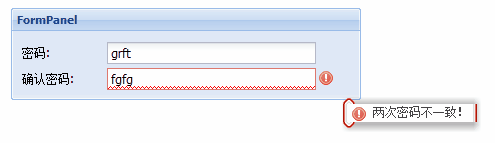
关于vtype的内容还有很多内容要挖掘,但现在我们就点到这里为止,以后有机会再讨论它的其他高级验证。
不知不觉中写了这么多,大家都要歇息了,我们下次再接着讨论,
(因为本人近期考试和其他锁杂事情,近期可能更新较慢,还请大家海量,耐心,支持!)
转自:http://www.cnblogs.com/qianxudetianxia/